Mengubah warna latar belakang untuk semua halaman dalam templat publikasi semudah mengklik Desain Halaman > Latar Belakang dan memilih salah satu opsi warna latar belakang.
Jika Anda ingin mengubah tampilan publikasi Anda secara keseluruhan, pilih salah satu kumpulan warna terkoordinasi pada tab Desain Halaman. Semua font dan warna dalam templat berubah untuk saling melengkapi satu sama lain.
Mengubah warna latar belakang
-
Buka templat atau publikasi Anda dan klik Desain Halaman > Latar Belakang untuk memilih salah satu dari warna latar belakang solid atau gradien.
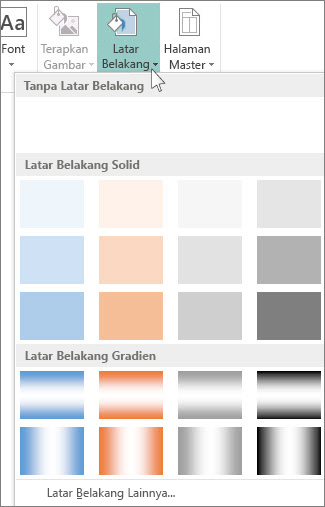
-
Atau klik Desain Halaman > Latar Belakang > Latar Belakang Lainnya, dan klik Isian Solid untuk menemukan warna lain.
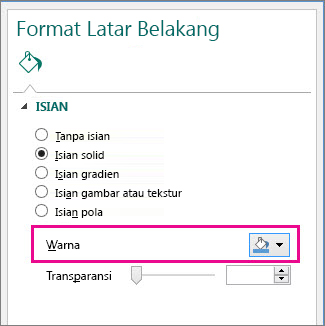
Tips: Setelah Anda memilih warna latar belakang, gunakan lagi kotak Format latar belakang untuk memilih tekstur atau pola untuk latar belakang Anda.
Mengubah tema templat
Jika Anda menggunakan templat, Anda bisa mengkoordinasikan font, latar belakang, dan warna templat lain dengan kumpulan warna terkoordinasi.
-
Buka templat dan klik Desain Halaman.
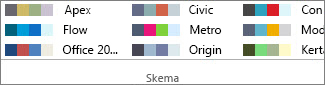
-
Klik skema publikasi untuk menemukan kumpulan warna yang sesuai untuk publikasi Anda.
-
Gunakan Batalkan pengetikan atau Ctrl+Z untuk kembali ke warna publikasi asli.










